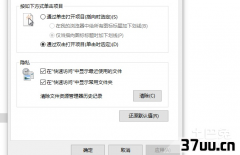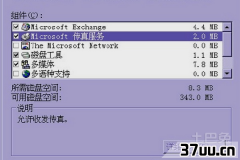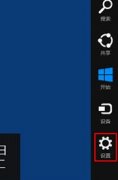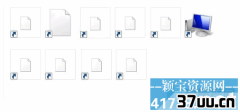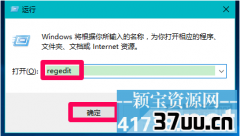bios设置优盘启动,怎么设置usb为第一启动
【导读】时下安装操作系统都是采取usb设备来进行的,它可以很方便的帮助我们安装操作系统。
但是需要我们注意的就是有一些计算机需要我们进行bios设置才可以使用usb启动。
下面小编就来详细的介绍一下bios设置usb启动方法,让大家了解一下。

我们知道对于不同的计算机主板类型来说,其相应的bios设置也是有所不同的。
下面小编就以不同版本的主板为例进行讲解一下bios设置usb启动方法。
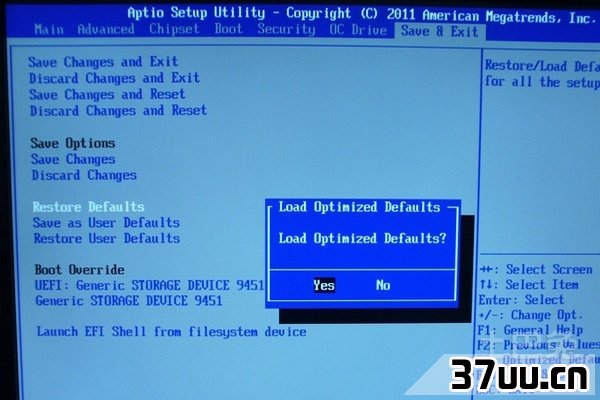
Phoenix?AwardBIOS(这个就是2010年后的计算机主板)第一步开机的时候按Del键,这样就可以打开BIOS设置界面,然后我们找到并打开高级BIOS设置,也就是AdvancedBIOSFeatures。
第二步就是在高级BIOS设置里面,我们可以选择这个硬盘启动优先级,也就是HardDiskBootPriority选项。
第三步就是在硬盘启动优先级里面我们可以使用小键盘对应的加减号来进行选择相应的设置选项。
我们需要把U盘选择在最上面即可。
第四步我们需要选择这个FirstBootDevice选项,在里面找到并选择“Removable”,然后进行重新启动计算机。
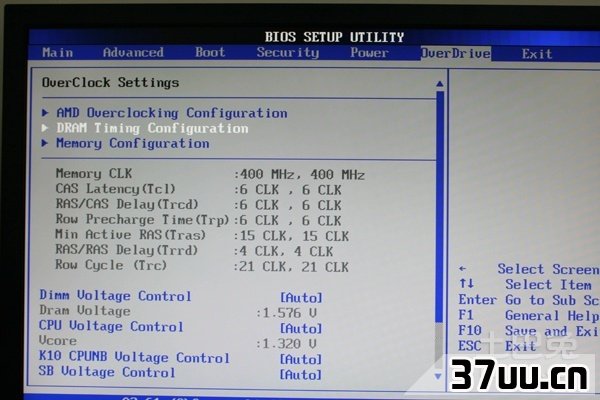
旧的AwardBIOS(2009年电脑主板)第一步我们选择开机并且按Del键,这样就可以打开BIOS设置界面,在这个界面选择AdvancedBIOSFeatures选项。
第二步就是点击高级BIOS设置,在里面选择HardDiskBootPriority选项就可以了。
第三步在这个硬盘启动优先级界面,我们可以通过小键盘加减号进行移动设备的选择,然后把U盘移动在最上面。
第四步我们需要找到FirstBootDevice选项,然后发现里面有USB-ZIP、USB-HDD等选项,如果想要进行usb启动,可以选择相应的启动方式就可以了。
另外需要说明的就是随着计算机的主板驱动的逐渐更新,现在很多的主板都应用了相对较为简单的方式,换句话说我们使用usb启动将会更加的方便。
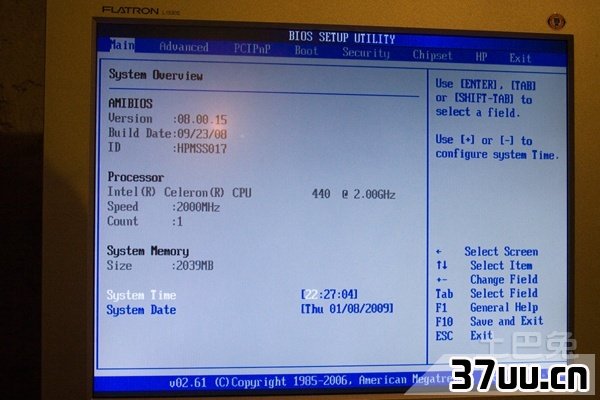
通过上面的简单介绍,相信大家对于bios设置usb启动方法都有了一个大概的了解。
随着时间的推移,到现在为止,计算机主板启动usb方法变得十分的简单,我们只需要在开机的时候选择esc键,就可以轻易的按照提示操作选择U盘启动。
版权保护: 本文由 蛮芷琪 原创,转载请保留链接: https://www.37uu.cn/detail/5478.html
- 上一篇:bios开机启动项,开机启动项
- 下一篇:加密狗是什么,加密狗为什么叫加密狗